紙がつまったら
紙がつまったときは、以下の手順に沿ってつまったラベル紙を取り除いてください。
ご注意
プリンター内部には印刷中や印刷直後に高温となるプリンターヘッド があります。 プリンターカバー開閉時には手を触れないように注意してください。
があります。 プリンターカバー開閉時には手を触れないように注意してください。
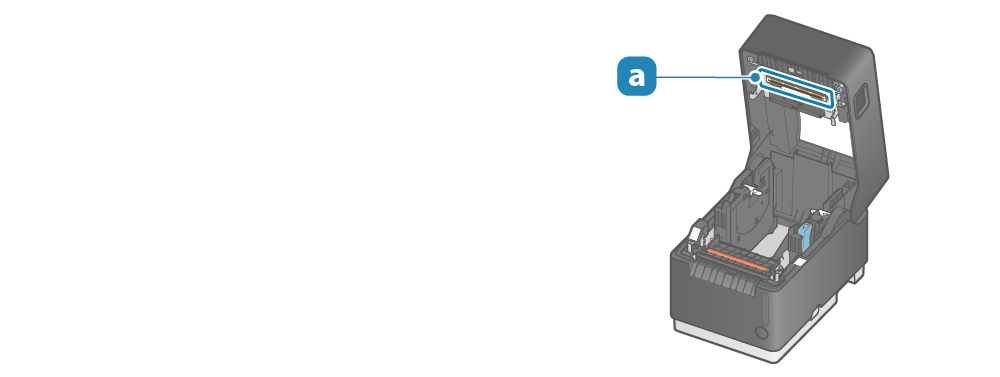
1. プリンターカバーを開ける
- オープンレバーを引いて
 、プリンターカバーを開けます
、プリンターカバーを開けます 。
。
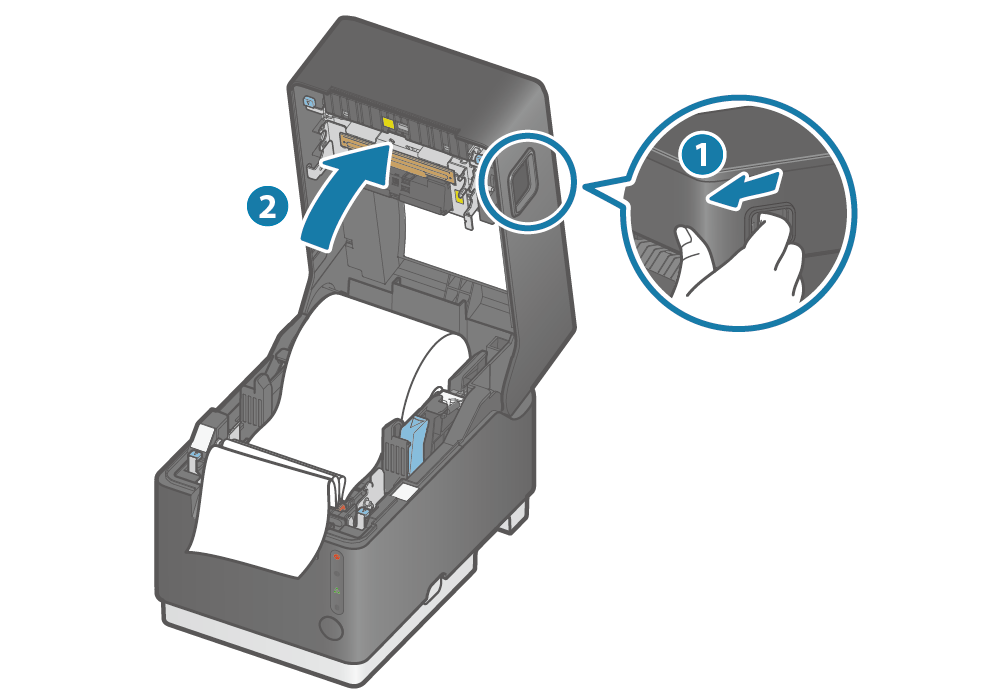
2. つまった紙を取り除く
- 切れ端が残らないように、すべて取り除いてください。取り残しは紙づまりの原因となります。
- プリンター内や用紙排出口周辺など、取り残しがないか確認してください。 また、ラベルの糊が残る場合には清掃をする(ラベル用紙をご使用の場合)の手順に沿って清掃を行い、確実に糊を除去してください。
- プラテンローラーにラベル紙が巻き付いている場合は、用紙の搬送経路と逆側に引っ張り、取り除いてください。
- どうしても取り除けない場合は、ご購入先にお問い合わせください。
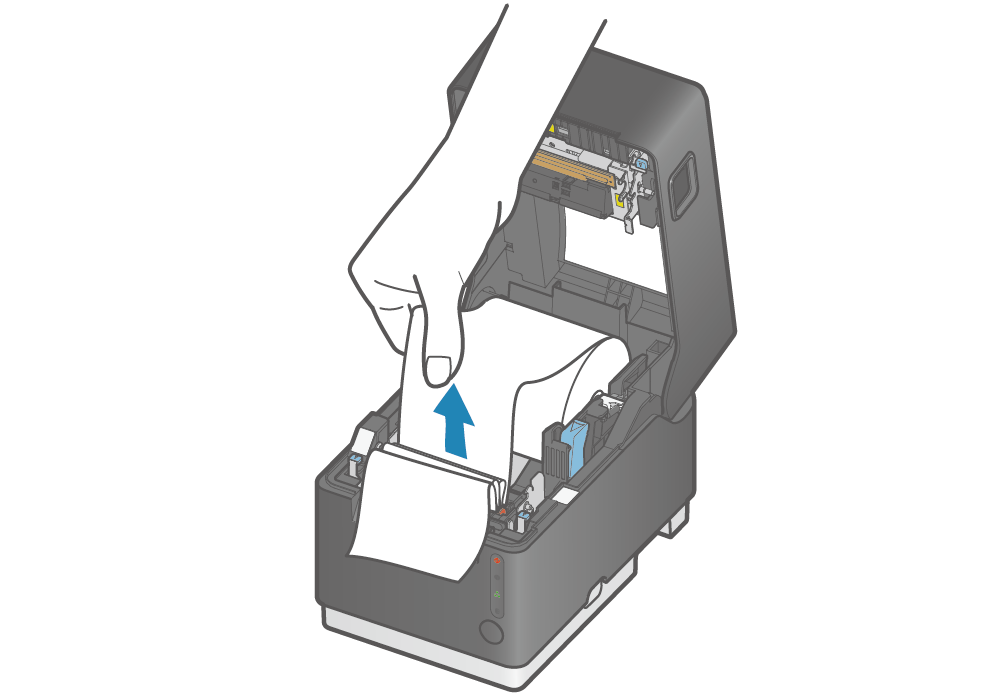
3. 用紙をセットする
- 用紙をセットするの手順に沿って用紙をセットしてください。
紙づまりの予防
紙づまりを予防するため、以下の点に注意してください。
- ライナーレスラベル紙をご使用の場合、カット方式、用紙保持制御の設定は推奨値で使用してください。 推奨設定について詳しくはメディア設定をご参照ください。
- ラベル用紙の巻きが緩んでいる場合は、あらかじめ緩みを取ってからセットしてください。
- 紙をセットするときは、用紙の端をまっすぐに引き出してください。
- 印字中や用紙排出中、カット終了前に用紙に触れないでください。
- 排出された用紙が設置面にたまらないようにしてください。
- 印刷を行う前に、設置面にたまった用紙があれば取り除いてください。
- 定期的に清掃を行っていただくことで紙づまりの発生を軽減することが期待できます。